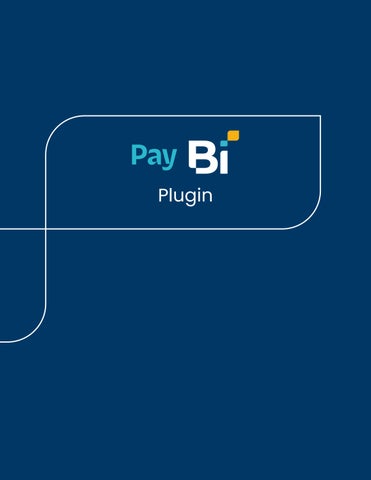Nuestro contenido
Sección 1: plugin
Pág 05
Instalación plugin Pay Bi
Pág 06
Pág 06 Generación de las claves
Pág 06 Activación de las claves
Sección 2: Facturación
Pág 11
Instalación plugin de edición de formulario
Pág 12
Sección 3: Reportería
Pág 14
Pág 14 Activación de credenciales
Registro de pedidos en WooCommerce
Ingreso al Módulo de reportería de Link Bi

Pág 14 Ingreso al Módulo de reportería de Link Bi
¡Bievenido!
El plugin de Pay Bi es una solución de Banco Industrial que proporciona funciones de pago para sitios de comercio electrónico que se encuentren desarrollados en WordPress a través de la solución de WooCommerce.
Pay Bi
Pay Bi
(Flujo principal). Ingresar las credenciales de en cuenta que el token es distinto al que puede visualizar en su administrador. aparece debajo del formulario de tarjeta del plugin.
Para instalar Pay Bi en Woocommerce, necesitas

Versión de WordPress 6.0 o posterior instalada.

Woocommerce versión 4.0 o posterior instalada y activada.


Cumpliendo estos requisitos, sigue los siguientes pasos para que tu instalación sea exitosa.
Se agrego una nueva pantalla para poder solicita


Clave de sitio.
Clave secreta.
Ingresar la clave de sitio y la clave secreta que
Importante
Consideración
La moneda la define Ecosistena Bi al momento de tramitar tú afiliación, por lo que si la empresa en ecosistemas Bi es en quetzales las transacciones serán procesadas en quetzales, si es en dólares las transacciones serán procesadas en dólares, por lo que se recomienda que valides tener tú sitio en la misma moneda que tramitaste con Ecosistema Bi.
Sección 1: Plugin
Inicia sesión en el administrador de WordPress.

En el administrador de WordPress si ya tienes WooCommerce instalado, dirígete a la sección de Se mostrará una opción para buscar el plugin, “Pay Bi” la información y un botón para realizar la instalación.

Instala este plugin presionando el botón >

Activa el plugin instalado dándole clic en
04 nuestro plugin, podemos observar que se opción de activar el plugin, dando clic en

Una vez activado el plugin, dirígete a la sección en el menú lateral izquierdo del “Pay Bi” Administrador de WordPress.


Token
Brindado por medio de correo electrónico desde
Mid
para “Pay Bi” Pay Bi
credenciales de acceso brindadas para activar el plugin.

Completa los campos requeridos para activar credenciales (Al contratar el servicio de Pay Bi, recibirás por correo electrónico tú usuario
un correo adicional con el token único registrado por empresa).
Usuario
Contraseña
Deberás ingresar el usuario enviado en el correo electrónico de bienvenida, desde el la cual deberás colocar en esta sección.
Este campo deberás completarlo, solo si cuentas con el servicio de Cybersourse de lo contrario dejarlo en blanco.

Para la activación existosa del plugin, se muestra un mensaje indicando que se logró automáticamente y nos muestra los datos de la empresa y los métodos de pagos que la

Esto sucede cuando las credenciales ingresadas no son correctas. 6.2

A los 3 intentos incorrectos se bloquea el usuario y puedes intentar nuevamente en 60 minutos. 6.3 en . Se mostrará el siguiente modal en pantalla, una vez que se eliminarán las credenciales almacenadas y se recargará la página. Regresá al paso 6 para
Medios de Pago
Pay Bi
dentro de tu sitio web.
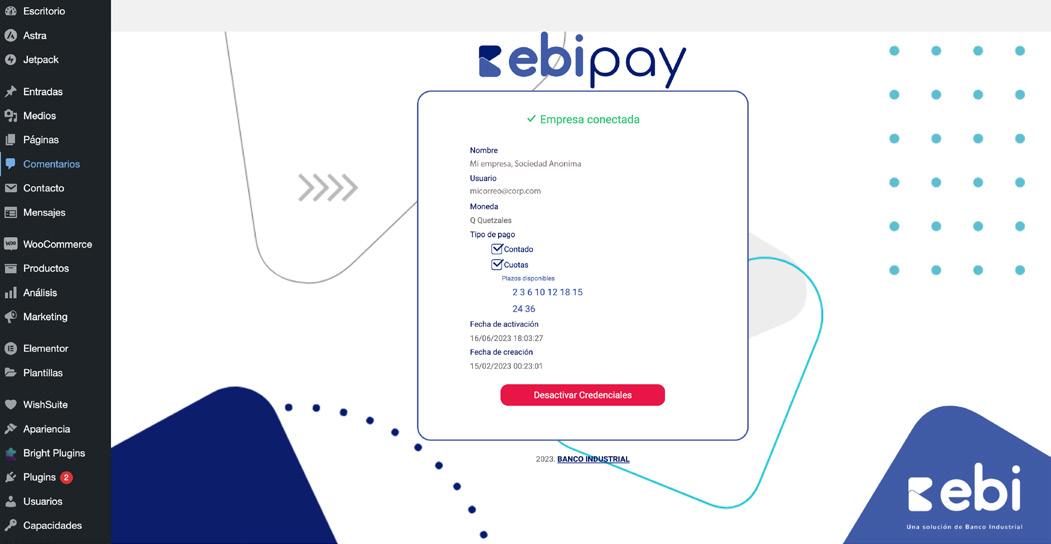
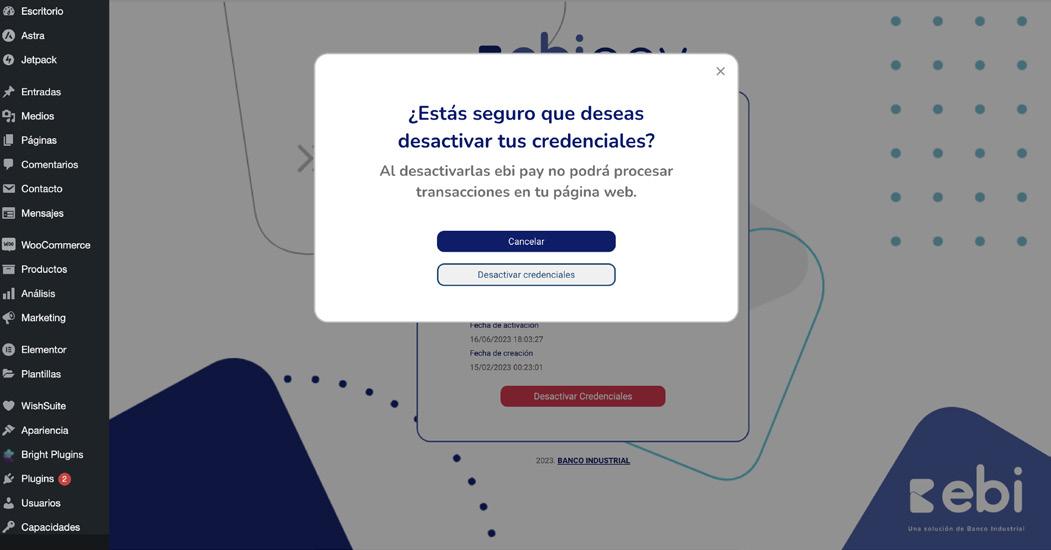


Si aún no utilizas este servicio gratuito de Google debes registrarte únicamente ingresando con una cuenta de Gmail.
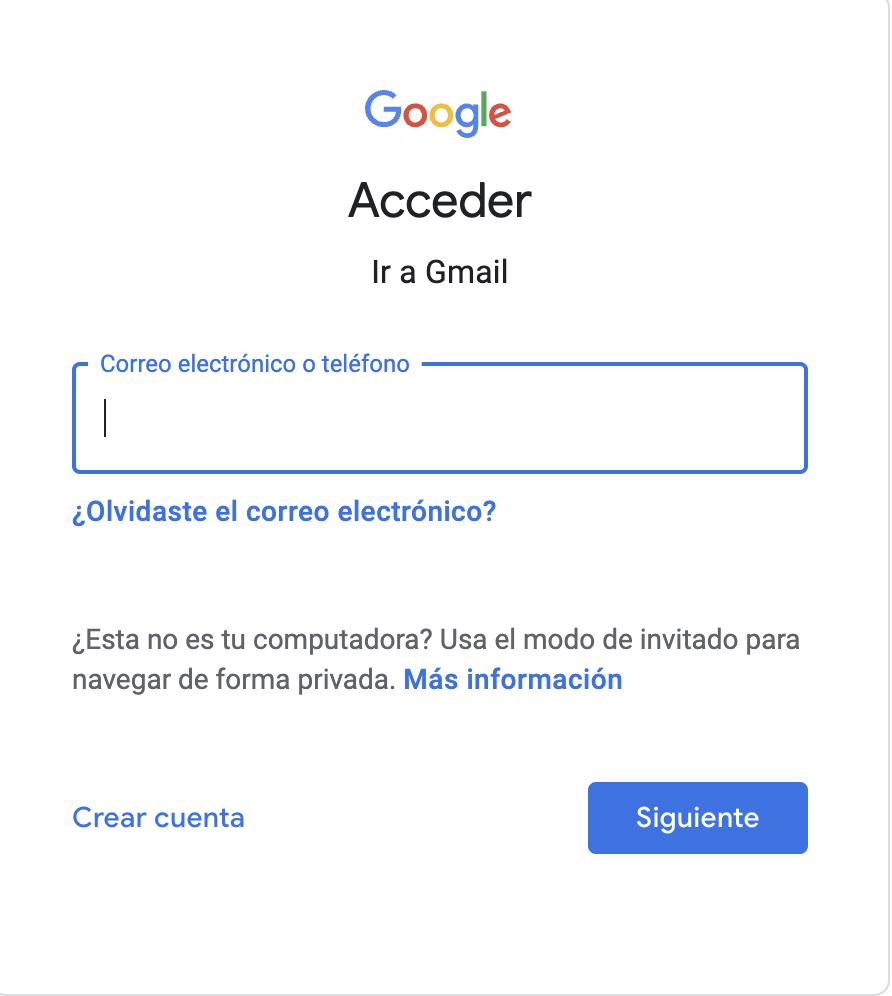
En seguida el usuario visualizará una pantalla como esta, en donde debe registrar su sitio web.


Para registrar el sitio web debe ingresar los siguientes datos plugin funcione).

Agregar el dominio de su sitio web,



Finalmente, el formulario de pago de Pay Bi se mostrará en tu sitio web.
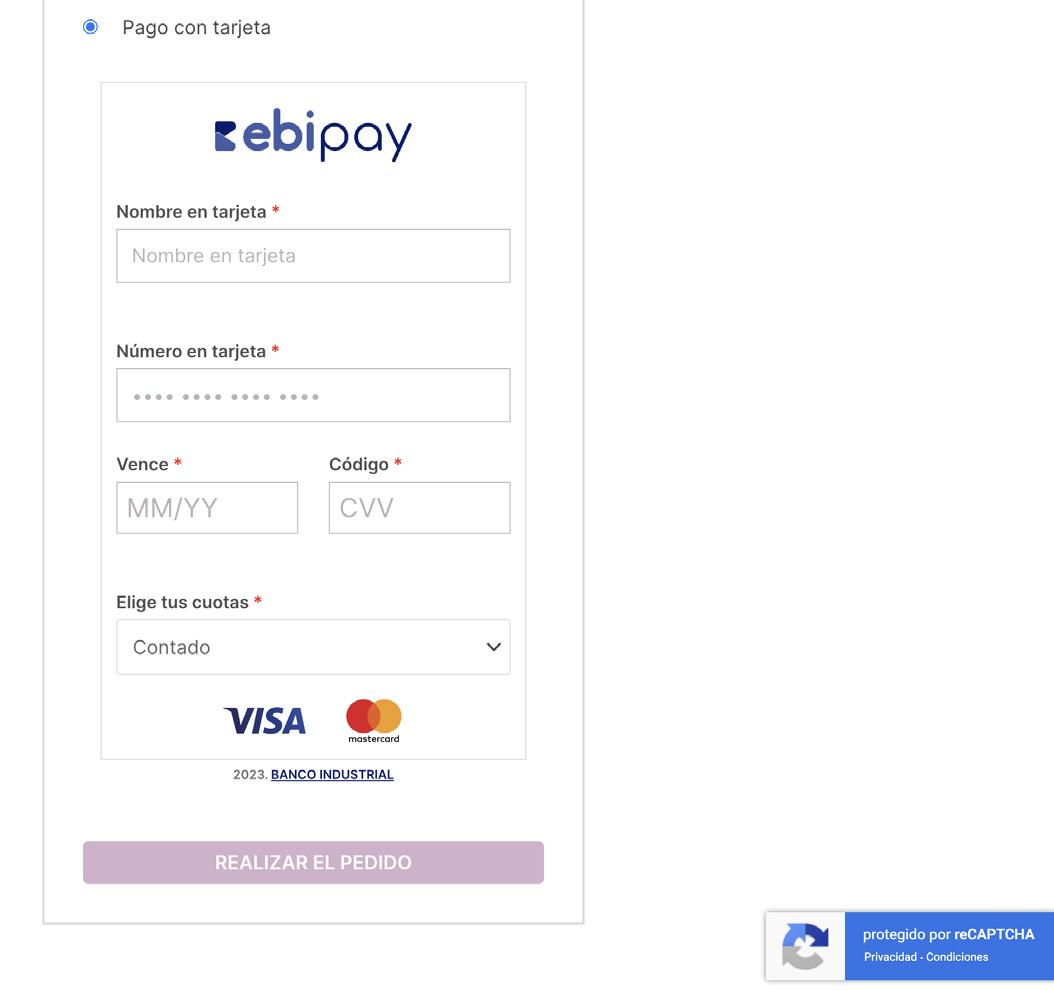
Ingresa la clave de sitio y la clave secreta que

Sección 2: Facturación
01 en el formulario de pago.

Para instalar este plugin de igual manera puedes dirigirte a la sección de plugins en tu administrador de WordPress o bien solo pasar el

Para buscar el plugin recomendado puedes ingresar el nombre en el campo de búsqueda de WordPress. Una vez encontrado el plugin que

Para activar el plugin, clic sobre activar para utilizar el mismo.
Una vez activado podremos encontrar una nueva opción en WooCommerce llamado

El formulario de pago, básicamente se compone de una serie de campos que a traves de este podemos crear nuevos campos, eliminar o adicional, para ello clic

un tipo texto, luego ingresar el parametro
Asimismo, se desmarcarán las demas opciones
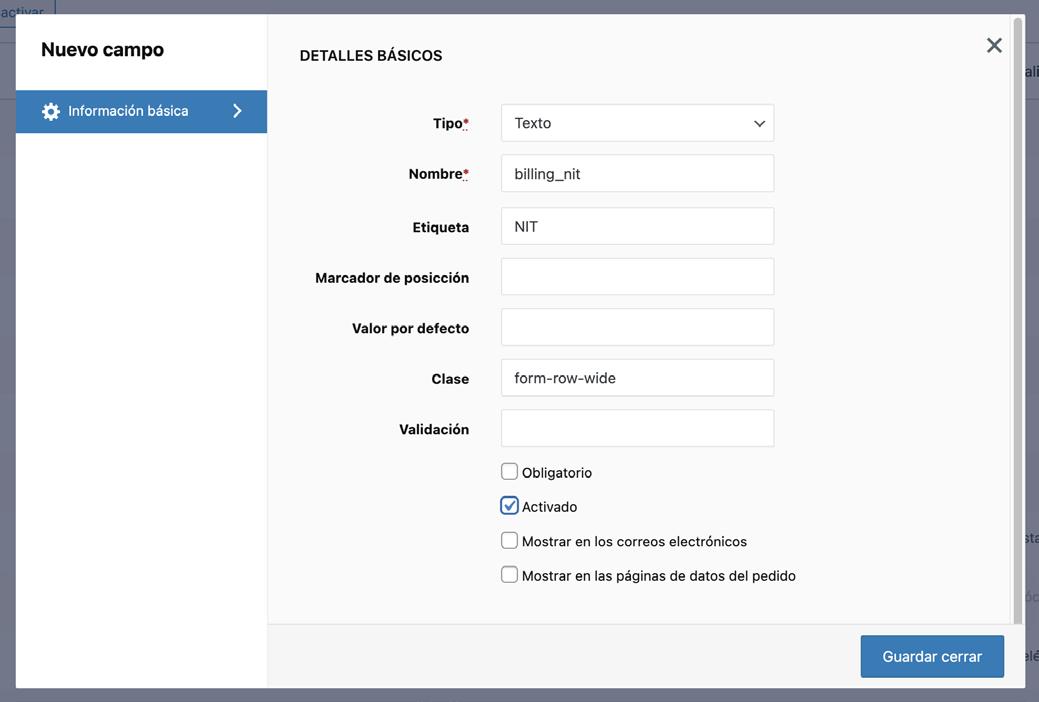
Creado el campo se procede a dar clic sobre Guardar los cambios para aplicar la

Al cargar el formulario de pago se podrá

Reportería
01
Cuando tus clientes realizan una compra en tu tienda la operación se registra en WooCommerce y al pagar con el botón de pago de Pay Bi se mostrará como una transacción completada.

podrás ingresar al módulo de reportería de Link Bi



Inicio con usuario (correo electrónico), el ingreso.
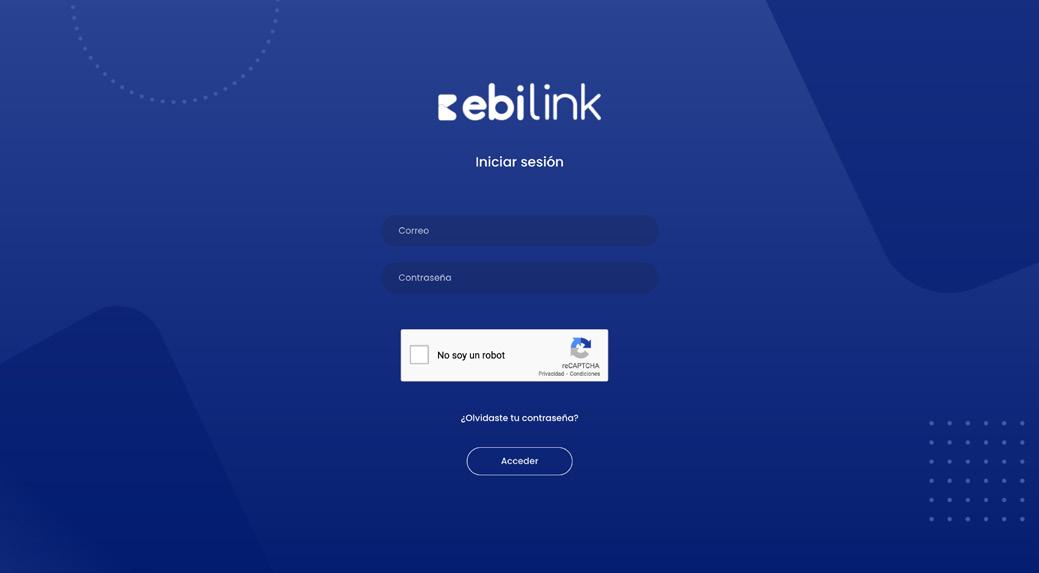
En la parte inferior izquierda encontrarás la sección de Pay Bi, despliega la lista y selecciona la opción reportes.
Esta opción permite visualizar en tiempo real, el resumen de las transacciones tanto aprobadas,

Permite visualizar las transacciones éxitosas exportar el reporte de transacciones aprobadas.

05 Ejemplo del detalle de una transacción exitosa.